Lista de verificare definitivă pentru migrarea site-ului WordPress
Publicat: 2021-07-16Există o varietate de motive pentru care ați putea dori să migrați site-ul dvs. WordPress. Ați putea fi nemulțumit de furnizorul dvs. actual de găzduire. Sau este posibil să lansați o nouă versiune a site-ului dvs. web. Oricum, Jetpack Backup ușurează datorită funcției de clonare a site-ului web.
Ne dorim ca întregul proces să fie cât mai simplu posibil, așa că această listă de verificare a migrației site-ului WordPress vă va ghida prin toate considerentele pentru o mișcare fără probleme.
Înainte de a migra site-ul dvs. WordPress:
1. Luați în considerare momentul dvs
Când migrați site-ul dvs., doriți întotdeauna să luați în considerare data și ora optime pentru dvs. Cum arată asta? De obicei, este momentul în care site-ul dvs. primește cel mai puțin trafic.
Sunteți o companie B2B care este închisă în weekend? Atunci sâmbăta sau duminica ar putea fi alegerea perfectă. Majoritatea oamenilor vă vizitează site-ul între 15:00 și 20:00? Luați în considerare migrarea târziu în noapte sau dimineața devreme. Lansați un produs nou sau organizați o vânzare? Planificați-vă migrarea înainte sau după acel eveniment.
Dacă nu sunteți sigur când site-ul dvs. este cel mai popular, utilizați un instrument precum Jetpack Stats sau Google Analytics pentru a găsi aceste informații.
2. Pune-ți site-ul în așteptare
Când faceți o copie de rezervă a site-ului dvs. înainte de a migra, orice se întâmplă după acea copie de rezervă nu va fi mutat în noua dvs. gazdă. Așa că fă-ți timp pentru a apăsa „pauză” pe site-ul tău.
Dacă sunteți un magazin de comerț electronic, întrerupeți comenzile pentru moment. Dacă sunteți blog, așteptați să publicați conținut nou. Asigurați-vă că informați pe oricine lucrează pentru dvs. (angajați, antreprenori etc.) să facă același lucru. Poate doriți chiar să luați în considerare un pop-up sau un banner care să le informeze vizitatorii site-ului și clienții că veți fi temporar oprit pentru întreținere.
3. Asigurați-vă că aveți o copie de rezervă gata de funcționare
Acordați un minut pentru a vă asigura că aveți o copie de rezervă de succes la îndemână:
- Conectați-vă la contul dvs. WordPress.com.
- Accesați Jetpack → Backup.
- Acolo, veți vedea o confirmare a unei copii de rezervă reușite.
În timpul și după migrarea site-ului:
1. Indicați numele de domeniu către noua dvs. gazdă
Primul lucru pe care doriți să-l faceți este să vă conectați numele de domeniu la noul furnizor de găzduire. Pașii specifici pe care îi faceți depind de gazda dvs., dar de obicei oferă documentație detaliată care vă ghidează prin proces. De asemenea, puteți contacta echipa de asistență pentru clienți pentru ajutor, dacă este necesar.
Actualizarea conexiunii în întreaga lume poate dura până la 48 de ore (un proces numit propagare DNS), dar de obicei durează doar câteva ore. Puteți utiliza instrumente precum Verificatorul DNS pentru a vedea dacă numele dvs. de domeniu este complet conectat.
Notă: Dacă aveți un mediu de pregătire configurat pe noua dvs. gazdă, este posibil să doriți să migrați la adresa URL de transfer și să verificați dacă copia de rezervă a fost restaurată corect înainte de a indica numele domeniului dvs. Acest lucru va preveni orice timp nefuncțional în timpul migrării site-ului dvs.
2. Migrați fișierele site-ului și baza de date
Din fericire, acest proces este mult mai simplu cu Jetpack Backup decât cu o migrare manuală! Tot ce trebuie să faci este să urmezi pașii din ghidul nostru de clonare și totul va fi îngrijit pentru tine. Nu este nevoie să angajați un dezvoltator sau să înțelegeți codul.
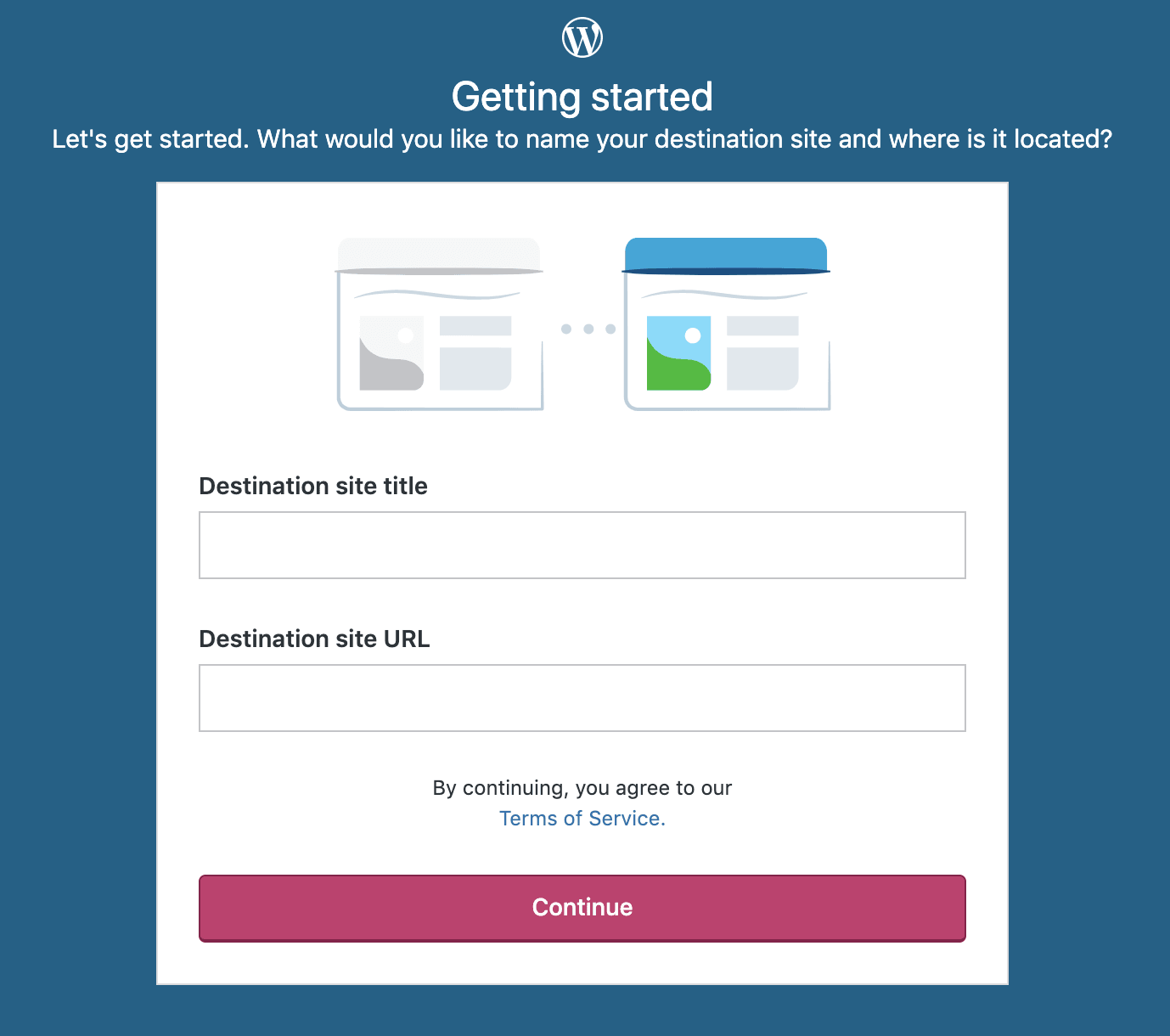
3. Asigurați-vă că certificatul dvs. SSL funcționează
După ce migrarea este completă, asigurați-vă că certificatul dvs. SSL funcționează. Puteți face acest lucru încărcând site-ul într-o fereastră incognito. Dacă nu vedeți un avertisment de securitate și dacă este afișată o pictogramă de lacăt lângă adresa URL în browser, atunci sunteți gata. Asigurați-vă că verificați și mai multe pagini, nu doar pagina dvs. de pornire.

Dacă nu funcționează, verificați din nou dacă ați configurat un certificat SSL prin gazda dvs. și contactați echipa de asistență dacă aveți nevoie de ajutor.
4. Verificați funcționalitatea site-ului web
Faceți clic pe fiecare dintre paginile dvs. și verificați dacă toate arată grozav și funcționează conform așteptărilor. Completați formularele de contact pentru a vă asigura că primiți mesaje. Dacă dețineți un magazin de comerț electronic, parcurgeți întregul proces de plată și testați funcționalitatea de plată. Dacă vizitatorii site-ului au conturi, asigurați-vă că tabloul de bord și datele de conectare funcționează conform așteptărilor. Verificați linkurile de pe tot site-ul și vedeți dacă acestea merg la locul potrivit.
5. Testați funcționalitatea backend-ului
Testați și toate funcționalitățile site-ului dvs. „ascunse”. Jetpack Backup salvează copii ale site-ului dvs.? Se execută scanările dvs. de securitate? Feed-urile dvs. de socializare sunt încă conectate? Funcționează capturile tale de e-mail? Dacă nu, poate fi necesar să reconectați pluginurile sau extensiile.
6. Verificați viteza site-ului
Utilizați instrumente precum GTMetrix sau Google PageSpeed Insights pentru a vedea cât de repede (sau încet) se încarcă site-ul dvs. Dacă pare mai lent decât înainte de migrare, luați în considerare diferențele dintre planurile dvs. de găzduire. Gazda dvs. anterioară includea un CDN? Poate doriți să implementați Jetpack CDN pentru a compensa. Planul dvs. anterior includea mai multe resurse? Poate doriți să analizați upgrade-ul cu noua dvs. gazdă.
7. Asigurați-vă că site-ul dvs. poate fi indexat de motoarele de căutare
Dacă motoarele de căutare precum Google nu vă pot indexa site-ul, atunci nu puteți apărea în rezultate. Acest lucru nu ar fi trebuit să se schimbe în timpul migrării site-ului, dar este întotdeauna o idee bună să verificați din nou.
Dacă aveți un cont Google Search Console, puteți utiliza rapid instrumentul de inspecție URL pentru a verifica orice pagină doriți. Dacă există probleme, Google va evidenția problema și va oferi sfaturi de depanare.
8. Monitorizați Google Search Console și Google Analytics în timp
Continuați să vă monitorizați conturile și urmăriți orice erori sau modificări în trafic care ar putea indica o problemă. Din nou, atunci când utilizați un instrument de migrare WordPress precum Jetpack Backup, nu ar trebui să întâlniți nimic, dar este întotdeauna bine să fiți conștient de ceea ce se întâmplă, astfel încât să puteți depana dacă este necesar.
9. Închideți vechiul cont de găzduire
După ce totul funcționează corect, puteți anula vechiul plan de găzduire și vă puteți închide contul. Dar fii atent! Dacă aveți alte servicii cu acel furnizor, cum ar fi conturi de e-mail sau nume de domenii, nu le ștergeți fără a le muta în altă parte.
Migrarea WordPress este ușoară
Jetpack Backup simplifică procesul de migrare a site-ului web, nefiind nevoie de dezvoltatori, experiență sau cunoștințe de codare. Și dacă întâmpinați probleme, echipa de asistență Jetpack este disponibilă pentru a vă ajuta.
